データ加工情報
データ加工情報を設定します。
DataMagic管理画面のスタートページの[データ加工]からデータ加工情報一覧画面を開き、[新規作成]ボタンをクリックしてデータ加工情報設定画面を表示します。以下のとおりに設定し、保存します。
1. 「ID」に"cnv34"を入力します
2. 入力ファイル(C:\Examples\34\input\sampleIN34.csv)と抽出条件を設定します
オブジェクトパレットで入力するファイルの形式を選択し、入力エリアにドラッグ&ドロップします。アイコンをダブルクリックして、入力設定画面を表示します。
以下のとおりに設定します。
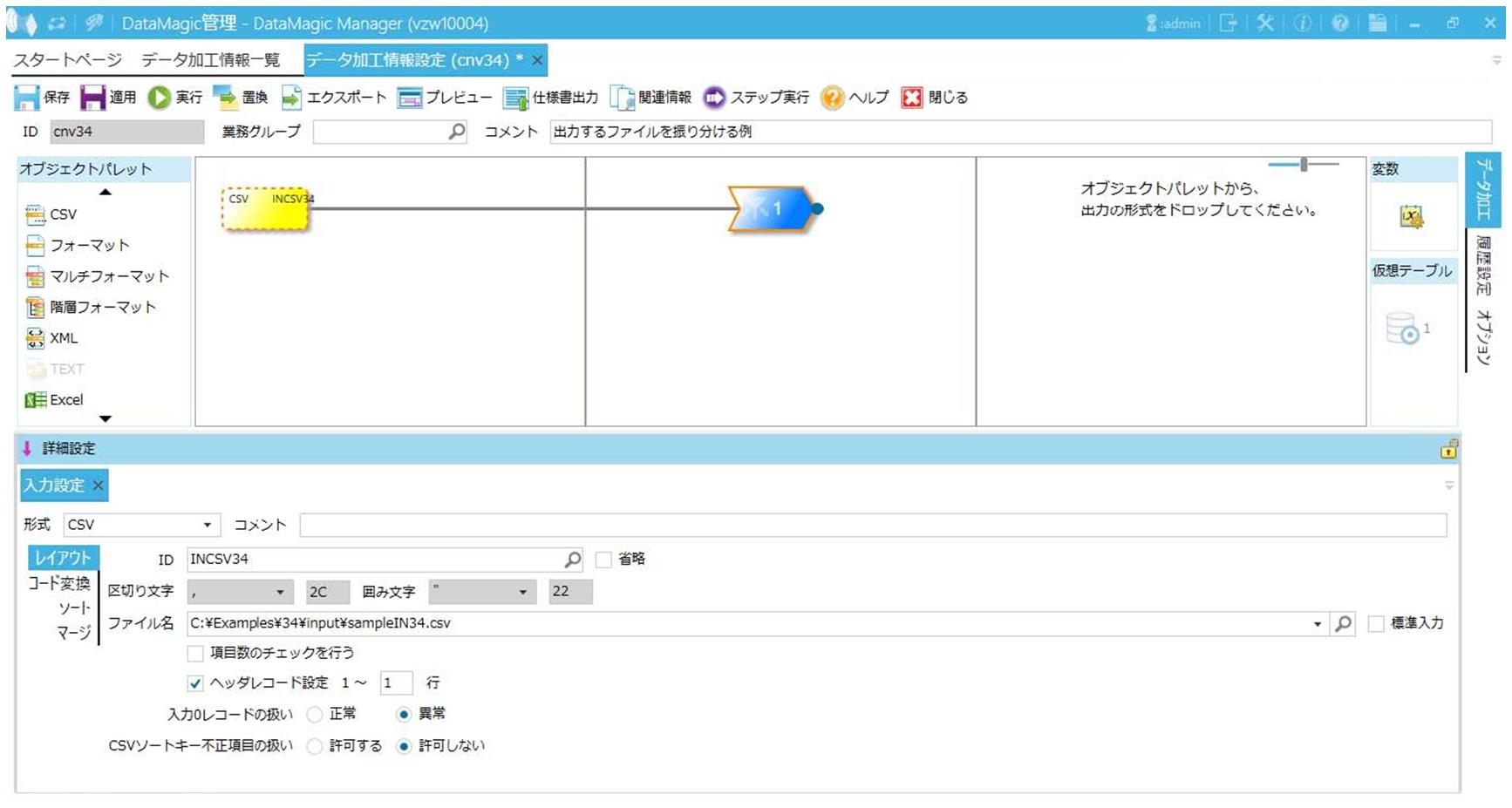
画面8.309 入力設定画面
3. 出力ファイル(C:\Examples\34\output\sampleOUT34.dat)を設定します
オブジェクトパレットで出力するファイルの形式を選択し、出力エリアにドラッグ&ドロップします。アイコンをダブルクリックして、出力設定画面を表示します。
以下のとおりに設定します。
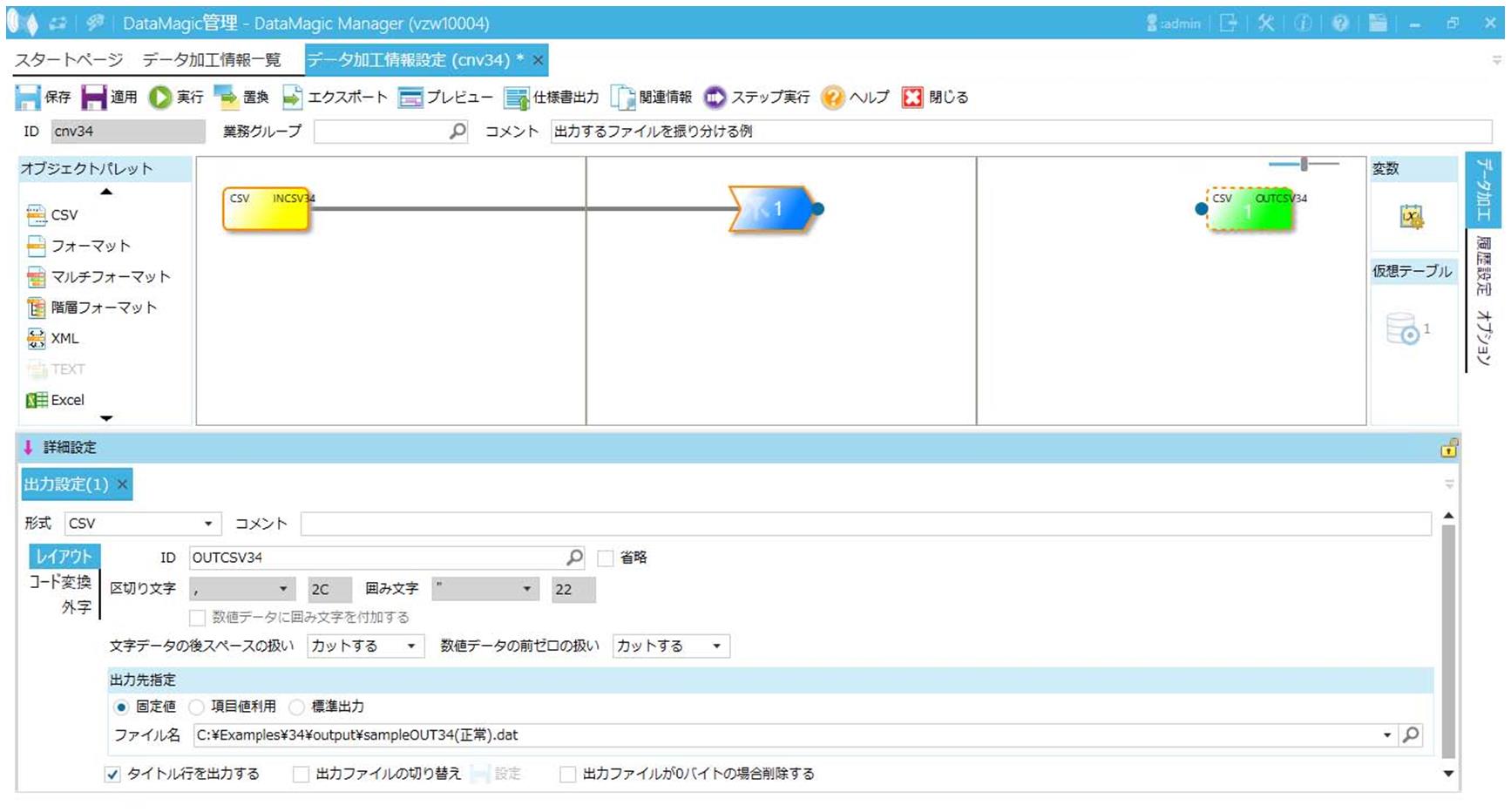
画面8.310 出力設定画面(正常)
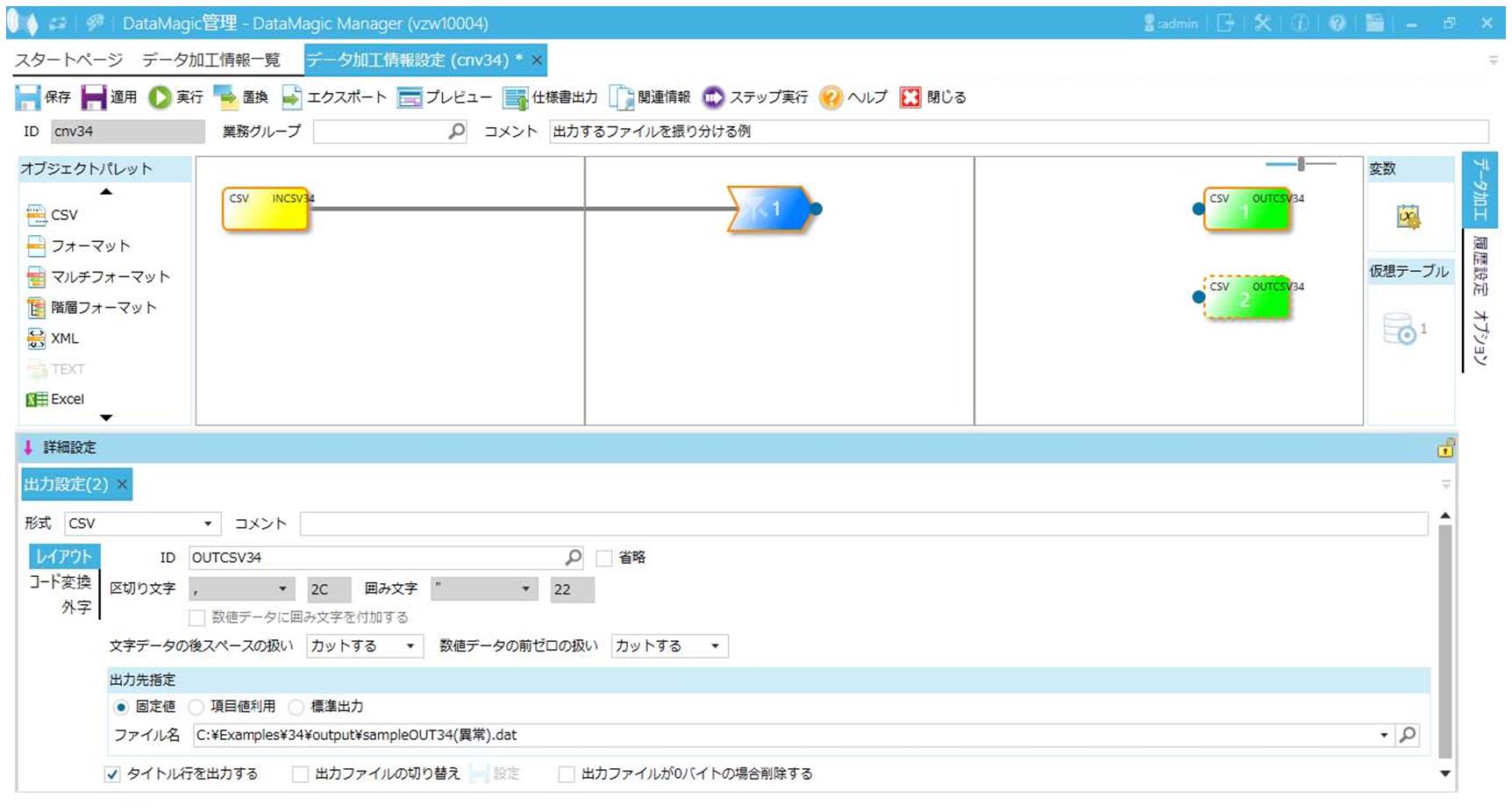
画面8.311 出力設定画面(異常)
4. 変数を設定します
レコード内の項目ごとの値が正常かどうかを判定するための変数を用意します。
データ加工情報設定画面の[変数]ボタンをダブルクリックすると変数設定画面が表示されます。各項目を以下のとおりに設定して保存してください。
|
変数名 |
変数タイプ |
初期値 |
|---|---|---|
|
社員番号フラグ |
文字列 |
|
|
氏名フラグ |
文字列 |
|
|
性別フラグ |
文字列 |
|
|
所属フラグ |
文字列 |
|
|
フラグ結合 |
文字列 |
|
|
判定フラグ |
文字列 |
|
5. 抽出条件を設定します
以下の処理を実行する抽出条件を用意します。
- 抽出条件1
-
処理中のレコードの各項目で妥当性の検証を行い、すべての値が正常である場合は変数「判定フラグ」に"Y"を格納します。値に1つでも異常がある場合は変数「判定フラグ」に"N"を格納します。
- 抽出条件2
-
変数「判定フラグ」が"Y"である場合(レコードのすべての値が正常である場合)、処理中のレコードの情報を正常レコード出力用のファイルに出力します。
- 抽出条件3
-
変数「判定フラグ」が"N"である場合(レコードの値に異常がある場合)、処理中のレコードの情報を異常レコード出力用のファイルに出力します。
これらの抽出条件を用意するために必要な設定を次に示します。
1) 抽出条件の作成
抽出条件を作成します。抽出条件設定画面で、以下のとおりに設定してください。
|
抽出条件名 |
比較元 |
比較先 |
演算子 |
抽出条件 |
|||
|---|---|---|---|---|---|---|---|
|
抽出条件1 |
レコード |
入力レコード数 |
|
固定値(数値) |
1 |
>= |
1 |
|
抽出条件2 |
変数 |
判定フラグ |
|
固定値(文字列) |
Y |
== |
1 |
|
抽出条件3 |
変数 |
判定フラグ |
|
固定値(文字列) |
N |
== |
1 |
2) マッピング情報の設定
抽出条件アイコンを選択し、右側の出力ファイルアイコンにドラッグ&ドロップして関係線を引きます。
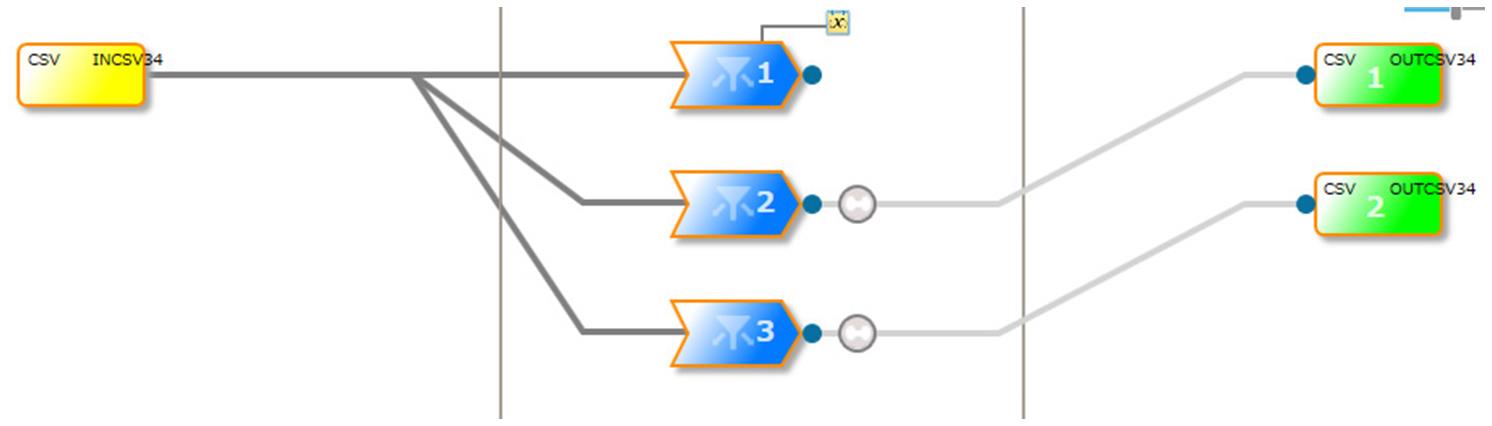
画面8.312 マッピングの設定
①~③の関係線をそれぞれダブルクリックして、マッピング情報設定画面を表示します。マッピング情報設定画面での設定内容を以下に示します。
①抽出条件1から変数への関係線
変数を設定します。出力側の変数の出力情報を以下のとおりに設定してください。
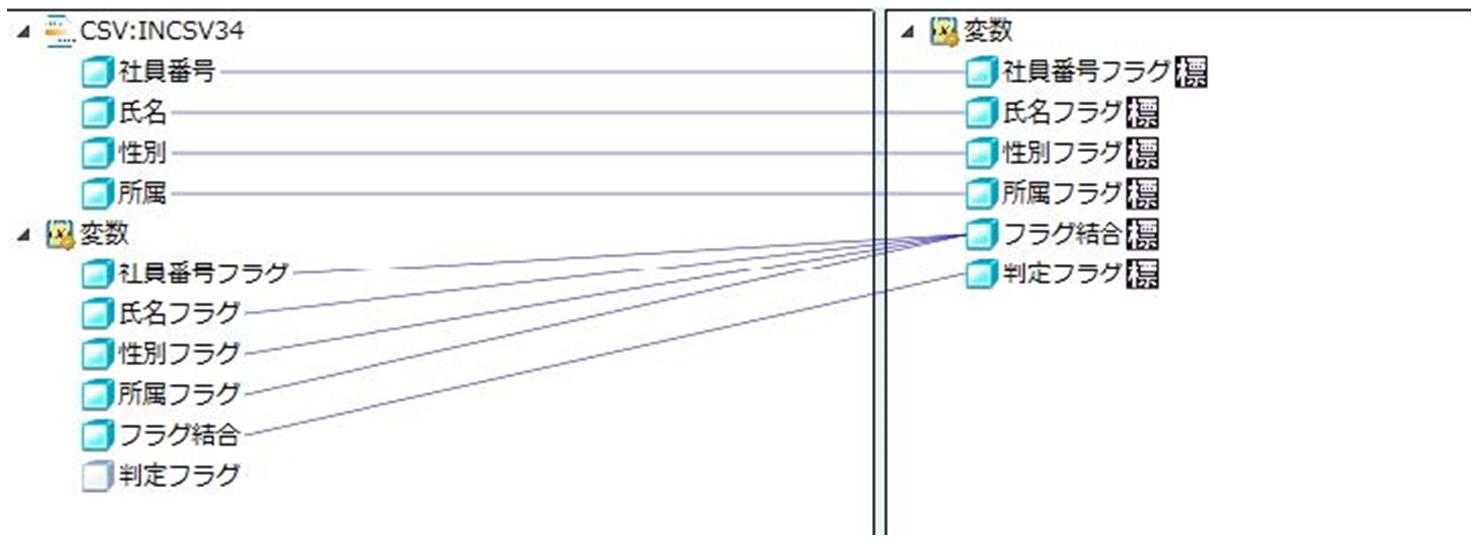
画面8.313 マッピング情報設定画面(関係線①)
|
出力側の変数 |
出力情報 |
関数 |
関数の意味 |
|
|---|---|---|---|---|
|
項目種 |
項目名 |
|||
|
社員番号フラグ |
入力項目 |
社員番号 |
MATCH_REG{^\d{7\}$,Y,N} |
社員番号が7バイトの数字の場合は「Y」、それ以外の場合は「N」に変換します。 |
|
氏名フラグ |
入力項目 |
氏名 |
MATCH_REG{ ,N,Y} |
氏名に半角スペースが含まれていない場合は「Y」、それ以外の場合は「N」に変換します。 |
|
性別フラグ |
入力項目 |
性別 |
MATCH_REG{^[12]$,Y,N} |
性別が「1」または「2」の場合は「Y」、それ以外の場合は「N」に変換します。 |
|
所属フラグ |
入力項目 |
所属 |
MATCH_REG{^\d\d$,Y,N} |
所属が2バイトの数字の場合は「Y」、それ以外の場合は「N」に変換します。 |
|
判定フラグ |
入力項目 |
フラグ結合 |
MATCH_REG{N,N,Y} |
判定フラグに「N」が含まれていない場合は「Y」、それ以外の場合は「N」に変換します。 |
関数については、「DataMagic リファレンスマニュアル」を参照してください。
②抽出条件2から出力ファイル(正常)への関連線
出力ファイル(正常)の出力形式を設定します。

画面8.314 マッピング情報設定画面(関係線②)
③抽出条件3から出力ファイル(異常)への関連線
出力ファイル(異常)の出力形式を設定します。
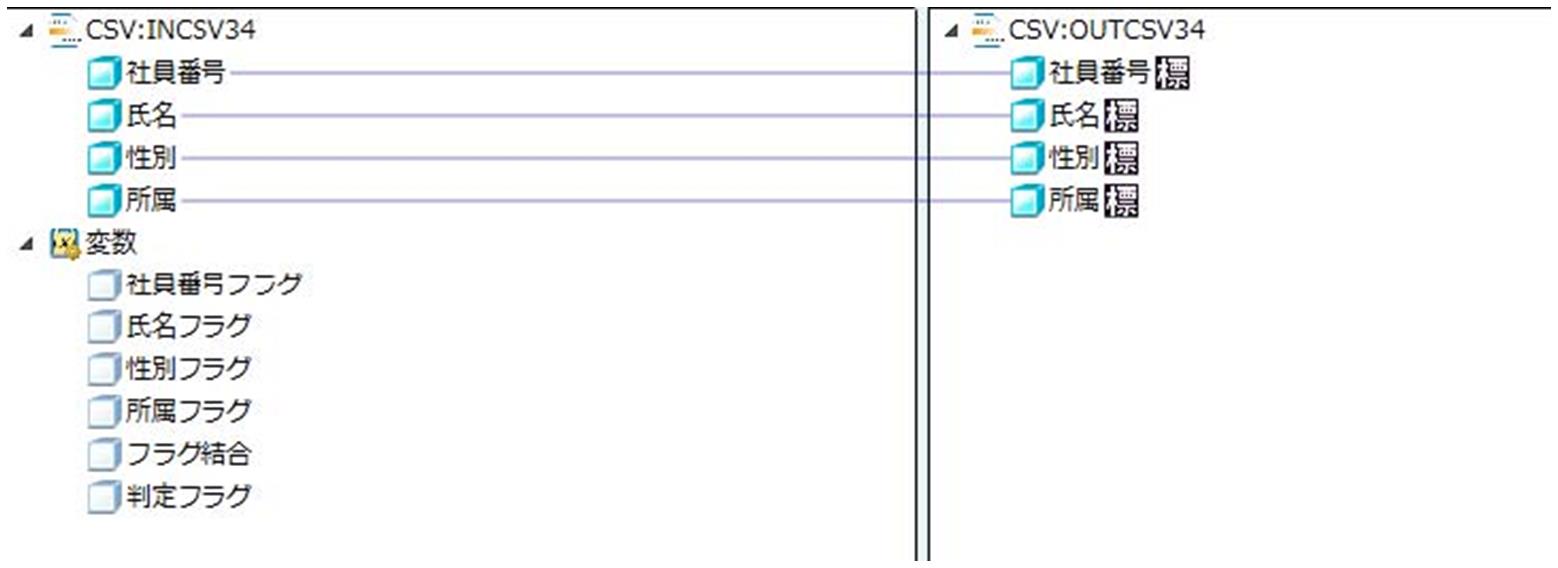
画面8.315 マッピング情報設定画面(関係線(3))